
Căutați să aflați cum să ștergeți aplicații de pe iPhone, Android / Droid, Mac, Apple Ceas, Windows 10 sau orice alt dispozitiv? Vă oferim spatele!
Veți dori să ștergeți aplicațiile la un moment dat, respectless din ce platformă utilizați. Indiferent dacă utilizați un telefon Android, iPhone/iPad, Mac sau un PC cu Windows 10, aplicațiile se acumulează în timp și trebuie șterse pentru a recupera spațiu și memorie.
Pe toate platformele, aceasta este o procedură destul de ușoară, dar poate fi dificil de localizat pentru noii utilizatori. Deoarece niciuna dintre aceste platforme nu explică clar cum să ștergeți aplicațiile atunci când cumpărați un dispozitiv nou, articole ca acesta sunt necesare.
Dezinstalarea aplicațiilor este o modalitate bună de a face spațiu pe dispozitiv, dar metodele pe care le utilizați vor depinde probabil de dispozitivul pe care îl utilizați.
Indiferent dacă utilizați Android, iOS sau Windows, iată un ghid rapid despre cum să ștergeți aplicațiile de pe dispozitiv.
Poate doriți să verificați și câteva aplicații pentru a ascunde fotografii și videoclipuri pe Android.
Cum să ștergeți aplicațiile iPhone sau iPad
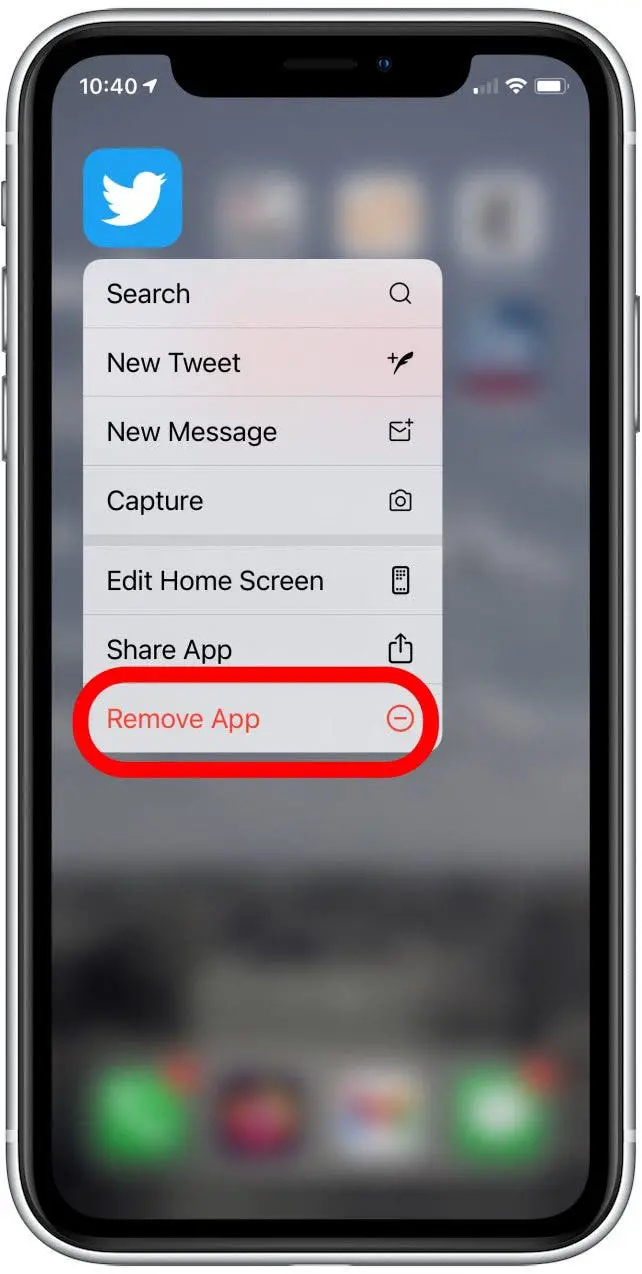
Pentru a șterge aplicații de pe iPhone, accesați ecranul de pornire și țineți apăsată aplicația dorită pentru a afișa opțiunea „Eliminați aplicația”. Apoi alegeți „Ștergeți aplicația” din meniul derulant.
Orice date legate de acea aplicație vor fi, de asemenea, șterse.
Pe un iPhone care rulează iOS 14 sau o versiune ulterioară, puteți, de asemenea, să salvați o aplicație în Biblioteca de aplicații și să o ascundeți de pe ecranul de pornire selectând „Eliminați din ecranul de pornire” în loc de „Ștergeți aplicația” după ce alegeți „Eliminați aplicația”.
Pe un iPad, procedura de ștergere a aplicațiilor este aceeași. În loc să selectați mai întâi „Eliminați aplicația”, veți alege doar „Ștergeți aplicația”. Când ștergeți o aplicație de pe un iPad, datele asociate cu aceasta sunt, de asemenea, șterse, la fel ca pe un iPhone.
Pentru a face spațiu în contul iCloud, accesați aplicația Setări pentru iPhone sau iPad. Apoi selectați-vă numele, apoi „iCloud” și „Gestionați spațiul de stocare”. Accesați secțiunea „Backup-uri” de acolo pentru a vedea dvs lista de aplicații, pe care apoi îl puteți șterge.
Citeste mai mult: Uitat Apple Parola ID și cum se reseta
Cum să ștergeți aplicațiile pe Mac
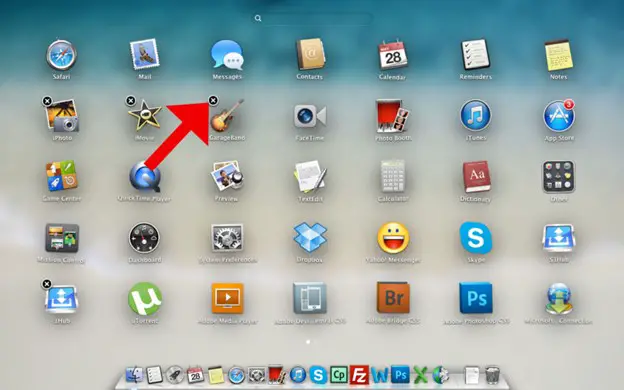
Unele aplicații de pe Mac nu pot fi șterse, dar pentru cele care pot, Launchpad este cel mai rapid mod de a face acest lucru.
Pentru a-l folosi, pur și simplu deschideți-l și apoi faceți clic și țineți apăsat. Pictograma aplicației ar trebui să aibă un „x” în colțul din stânga sus. Pentru a elimina aplicația de pe Mac, faceți clic pe „x”.
Cum să ștergeți aplicațiile pe Windows 10
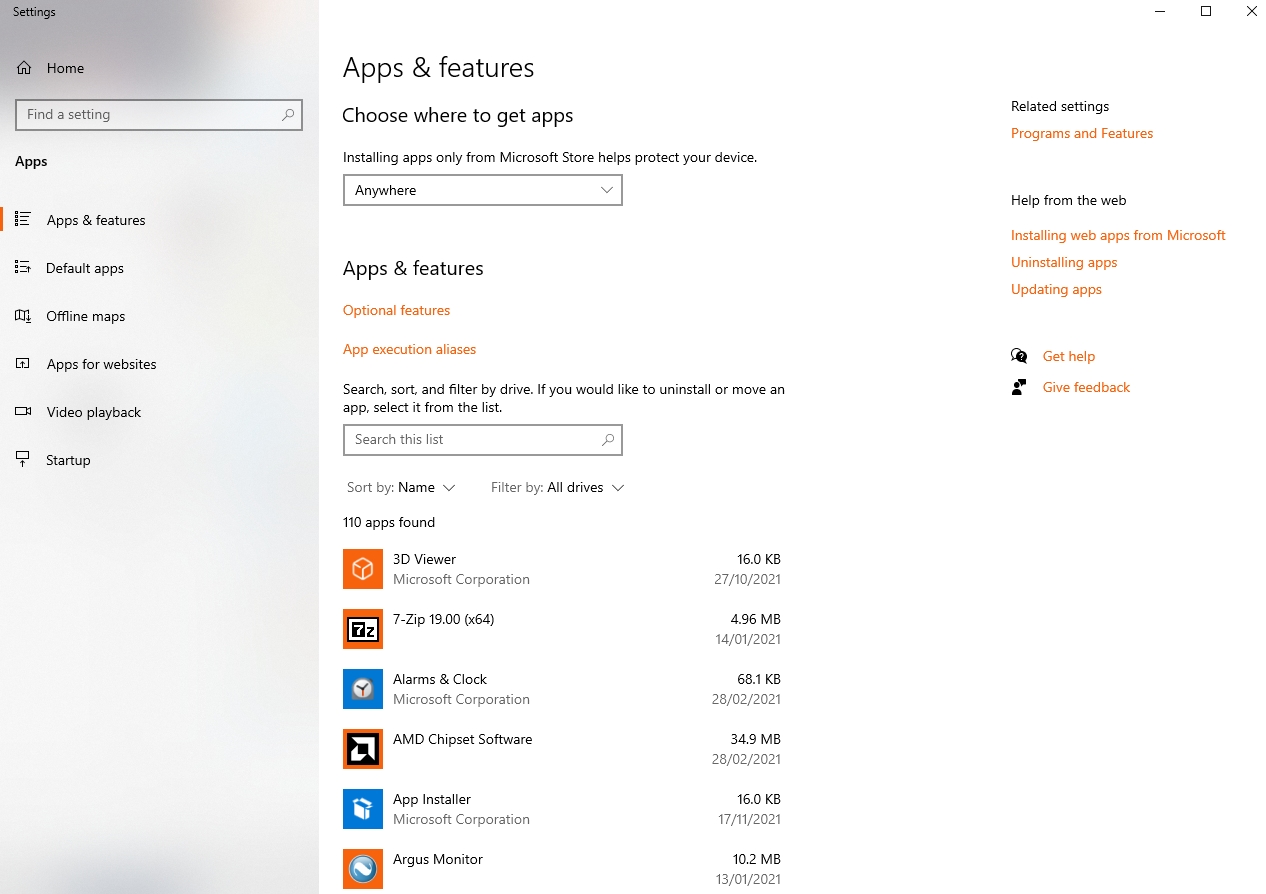
Ștergerea aplicațiilor în Windows 10 este puțin mai dificilă, deoarece simpla ștergere a folderului sau fișierului programului poate cauza probleme.
În schimb, deschideți aplicația Setări și accesați pagina „Aplicații și funcții”. Apoi alegeți aplicația și faceți clic pe „Dezinstalați” odată acolo.
Cum să ștergeți aplicațiile pe Android
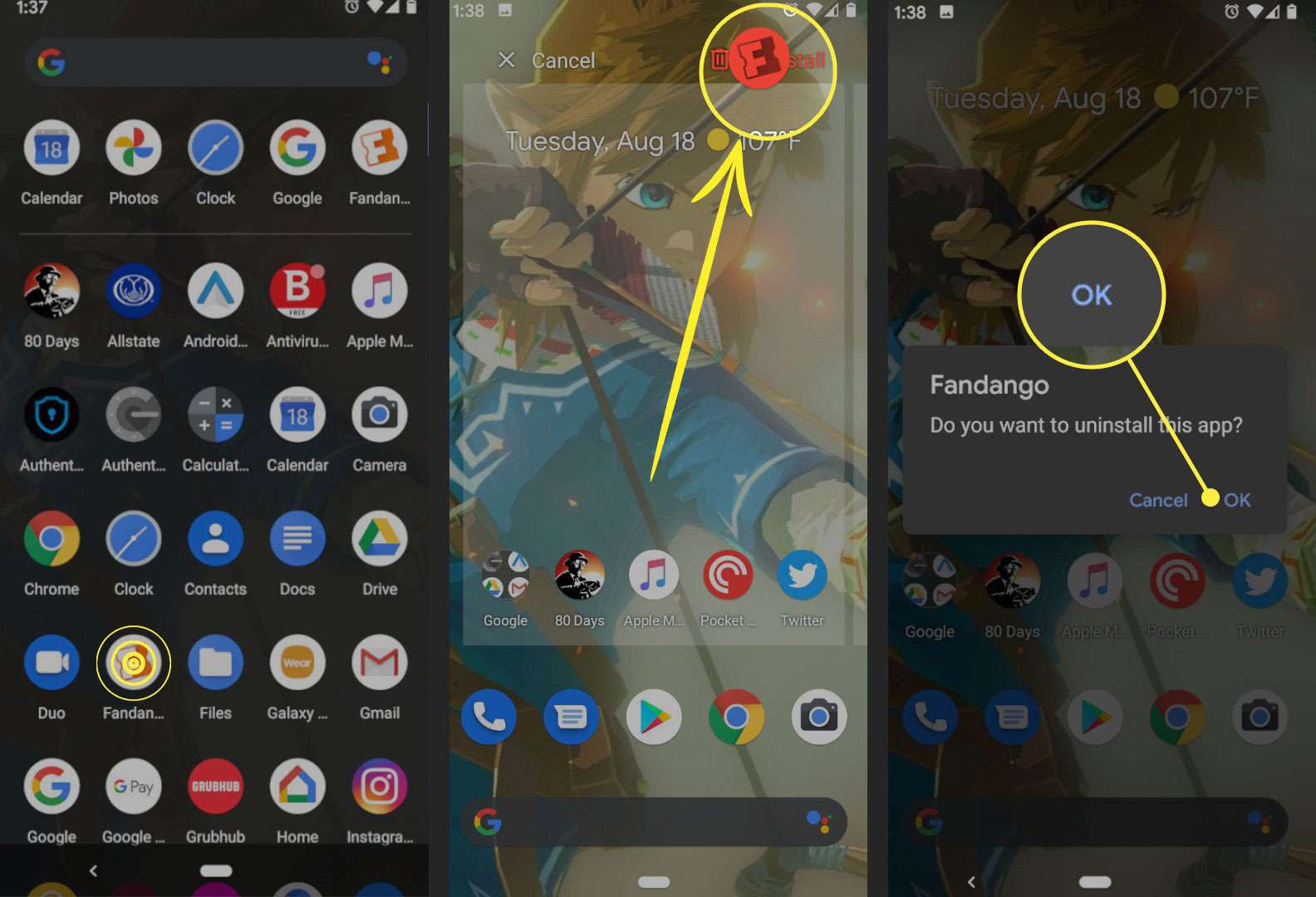
Pe Android, puteți șterge aplicații apăsând și menținând apăsat, apoi trăgându-le în textul „Dezinstalare” din partea dreaptă sus a ecranului (lângă pictograma coș de gunoi).
Pe unele dispozitive, pur și simplu apăsați și mențineți apăsată aplicația dorită, va apărea un meniu în care puteți alege să dezinstalați aplicația.

Cum să ștergeți aplicațiile pe Apple Ceas
1. Ascundeți aplicațiile din aplicația Watch

Puteți atinge lung pictograma aplicației de pe dvs Apple Ceas. Puteți șterge aplicația de pe dispozitiv atingând „x” care apare deasupra pictogramei. Puteți șterge o aplicație glisând spre stânga pe ea într-o vizualizare de listă și atingând pictograma coș de gunoi.
2. Cum să ștergeți aplicațiile de pe ecranul aplicației de pe dvs Apple Ceas
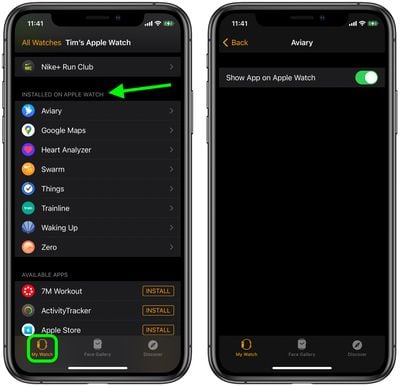
Deschideți aplicația Watch pe iPhone, accesați fila „Urmărire”, selectați aplicația, apoi dezactivați „Afișați aplicația activată Apple Opțiunea Watch”. De acolo, puteți dezactiva și instalarea automată a aplicației.
Cum să ștergeți aplicații pe Chromebook
Este ușor să ștergeți aplicații de pe un Chromebook: deschideți lansatorul, apoi faceți clic dreapta pe aplicația dorită și faceți clic pe „Dezinstalați” sau „Eliminați din Chrome” din meniu.
Dacă doriți să ștergeți aplicații din Google Chrome, accesați „chrome:/apps” în browser, faceți clic dreapta pe pictograma aplicației dorite, apoi selectați „Eliminați din Chrome”, așa cum ați făcut cu Chromebook.
Cum să ștergeți aplicațiile Apple TV
Aplicațiile pot fi șterse numai pe cele mai noi Apple TV 4K și Apple Modele TV HD; sau altfel, le vei putea ascunde doar din ecranul de pornire.
Cu toate acestea, pentru cei care pot, procedura este simplă:
Derulați la aplicația de pe ecranul de pornire, apoi apăsați în jos în centrul touchpad-ului de pe telecomandă până când aplicațiile încep să se miște. Apăsați și mențineți apăsat butonul de selectare dacă nu aveți un touchpad. Apoi apăsați butonul de redare/pauză pentru a accesa meniul aplicației și a-l șterge.
Întrebări Frecvente
Cum șterg aplicațiile din Biblioteca de aplicații în iOS 14?
Deschideți un anumit grup în Biblioteca de aplicații. Acum țineți apăsat butonul de apăsare lungă pe pictograma aplicației pe care doriți să o eliminați. Atingeți „Ștergeți aplicația” și apoi confirmați atingând Ștergeți. Aceasta va elimina aplicația de pe iPhone sau iPad.
Cum șterg o aplicație Android care nu are opțiune de dezinstalare?
Accesați Setări de securitate din Setări de pe telefon. Derulați în jos la Administratori de dispozitiv și atingeți-l. Lista aplicațiilor cărora li s-au acordat drepturi administrative poate fi găsită aici. Pur și simplu debifați aplicația de care doriți să scăpați.
Cum dezinstalez aplicațiile Android care sunt preinstalate?
- Deschideți meniul din Magazinul Google Play.
- Apoi accesați Aplicațiile și jocurile mele, apoi Instalat. Aceasta va afișa o listă cu toate aplicațiile instalate pe telefon.
- Atingeți aplicația pe care doriți să o dezinstalați și veți fi direcționat la pagina Magazinului Google Play.
- Apoi alegeți Dezinstalare
Te rugăm să ne contactezi lasa un util comentează cu gândurile tale, apoi împărtășește acest lucru grupurilor tale de Facebook care ar găsi acest lucru util și să profităm împreună de beneficii. Vă mulțumim că ați împărtășit și ați fost drăguți!
Dezvaluirea: Această pagină poate conține linkuri către site-uri externe pentru produse pe care le iubim și le recomandăm din toată inima. Dacă cumpărați produse pe care vi le sugerăm, este posibil să câștigăm o taxă de recomandare. Astfel de taxe nu influențează recomandările noastre și nu acceptăm plăți pentru recenzii pozitive.



